win7取消护眼模式步骤是进入外观选项后,在显示中找到更改桌面背景,进入更改背景颜色后,选择一个白色,然后点击应用,点击应用后,就可以把护眼模式关闭了。 win7取消护眼模式
win7取消护眼模式步骤是进入外观选项后,在显示中找到更改桌面背景,进入更改背景颜色后,选择一个白色,然后点击应用,点击应用后,就可以把护眼模式关闭了。
win7取消护眼模式步骤相关推荐:win7窗口拖动有重影怎么办

1、点击控制面板。
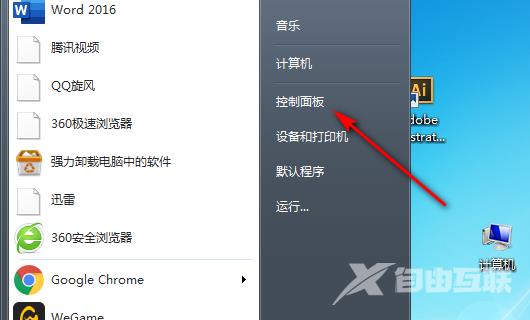
2、进入控制面板后,点击外观选项。
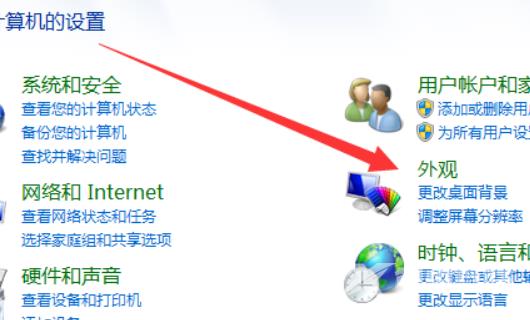
3、进入外观选项后,在显示中找到更改桌面背景。
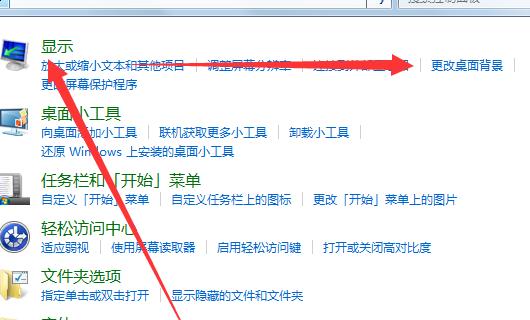
4、点击更改桌面背景后,点击底部的更改背景颜色。
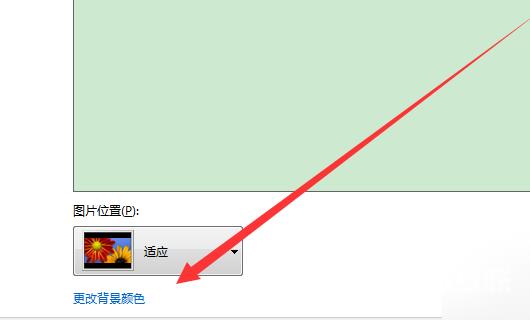
5、进入更改背景颜色后,选择一个白色,然后点击应用。
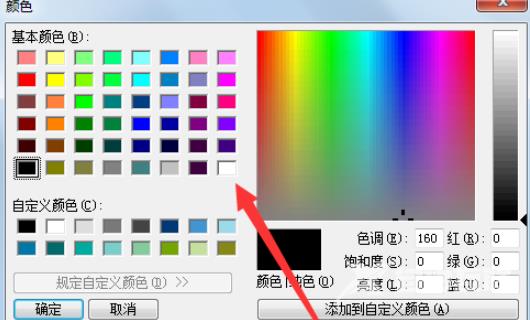
6、点击应用后,就可以把护眼模式关闭了。
